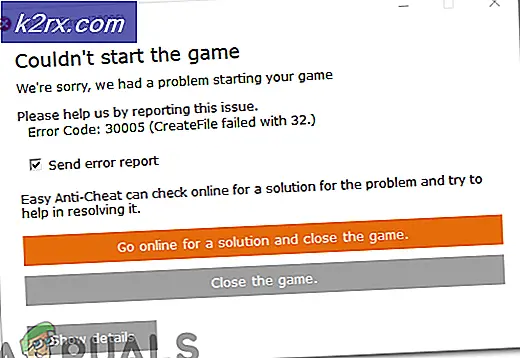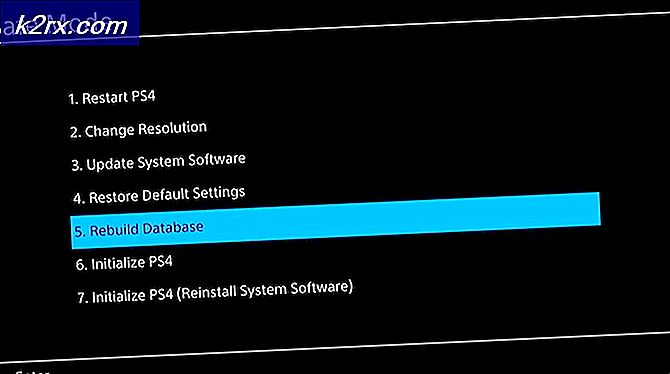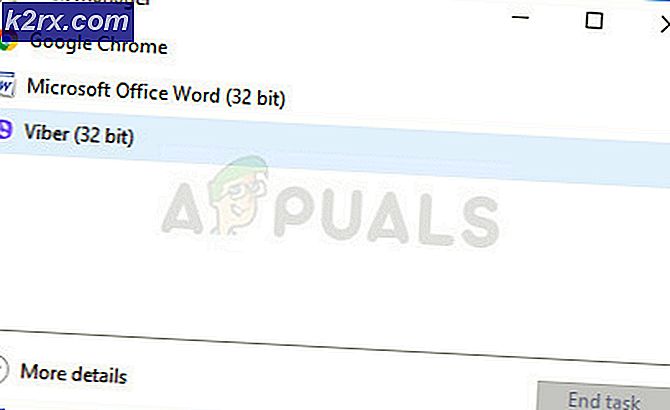Slik rydder du opp WinSxS-mappen
WinSxS-mappen finnes i Windows Vista / 7/8 og 10, og i tidligere versjoner ble denne mappen kalt Dllcache-mappen . WinSxS står for Windows side om side, og den brukes til å lagre kritisk komponentbutikkinformasjon. Denne mappen er plassert på C: \ Windows \ winsxs. Hovedformålet med denne mappen skal brukes under installasjoner, Windows-oppdateringer, oppgradering / oppdateringer for servicepakker og hurtigreparasjonsinstallasjoner. winsxs-mappen inneholder alle filene som trengs for en Windows-installasjon, og oppdateringer. På grunn av funksjonaliteten og naturen til winsxs-mappen, kan den vokse enorm over tid, ettersom flere oppdateringer, roller og funksjoner blir lagt til det. Den bruker NTFS-filformatet for å øke robustheten.
Hovedgrunnen til hvorfor det blir stort og viser en stor størrelse generelt, er på grunn av måten Windows Explorer (shell) fungerer med harde koblinger. Det teller referanser til harde koblinger som en enkelt forekomst, for eksempel hvis en fil som heter test.dll er 700 KB og ligger i winsxs + \ Windows \ system32 dir, vil det feilaktig rapportere filen for å forbruke 1.400 KB diskplass.
For å rette opp dette har Windows gitt en innebygd funksjon kalt Diskopprydding som kan brukes til å frigjøre plass i denne mappen.
Metode 1: Ved diskopprydding
Åpne diskopprydding ved å klikke på startmenyen og skrive diskopprydding, klikk på diskoppryddingsprogrammet fra resultatene som vises.
Velg stasjonen hvor Windows er installert, vanligvis er det C: \ og klikker OK.
PRO TIPS: Hvis problemet er med datamaskinen eller en bærbar PC / notatbok, bør du prøve å bruke Reimage Plus-programvaren som kan skanne arkiver og erstatte skadede og manglende filer. Dette fungerer i de fleste tilfeller der problemet er oppstått på grunn av systemkorrupsjon. Du kan laste ned Reimage Plus ved å klikke herDet vil begynne å beregne størrelsene på winsxs og andre logging kataloger.
Når det er gjort, klikker du på Rengjør systemfiler og venter på at den skal rydde opp.
Nå, Aktiver alternativet for Windows Update Cleanup, og klikk deretter OK . Hvis du ikke ser muligheten til å rydde opp Systemfiler eller Windows Update Cleanup, må du kjøre Windows-oppdateringer og installere dem. Hvis det foreligger oppdateringer, vil dette ikke fungere og bør ikke bli tvunget.
Metode 2: Opprydningskomponentlager via kommandoprompt
Du kan også rydde opp dette via kommandoprompt. Klikk Start og skriv inn cmd, høyreklikk cmd og velg kjør som administrator på (Windows Vista / 7) og på Windows 8 / 8.1 / 10 - Hold Windows-tasten og trykk X. Velg Kommandopromptadministrator fra hurtigmenyen. I kommandolinjevinduet, utfør følgende kommando for å sjekke størrelsen på komponentbutikken.
Dism / Online / Cleanup-Image / AnalyzeComponentStore
Etter at operasjonen er fullført, skriver du inn følgende kommando for å starte oppryddingsprosessen, hvis ikke systemoppdateringen trenger en opprydding:
Dism / Online / Cleanup-Image / StartComponentCleanup
PRO TIPS: Hvis problemet er med datamaskinen eller en bærbar PC / notatbok, bør du prøve å bruke Reimage Plus-programvaren som kan skanne arkiver og erstatte skadede og manglende filer. Dette fungerer i de fleste tilfeller der problemet er oppstått på grunn av systemkorrupsjon. Du kan laste ned Reimage Plus ved å klikke her